Пластиковые стеклопакеты хороши всем – отлично держат тепло, за рамами просто ухаживать. И если в типовой многоэтажке стандартное остекление смотрятся вполне гармонично, то вписать конструкции из ПВХ в общее стилистическое оформление частного дома – проблематично. Раскладка на окнах ПВХ – недорогой способ добавить дому индивидуальности или обновить поднадоевшие стеклопакеты.
Расстекловка – что это, виды
По сути – это несколько отдельных стеклопакетов, объединенных в одно полотно. Створки могут быть как распашными, так и глухими. К примеру, стандартное окно с несколькими створками – это расстекловка. Применяется также при изготовлении стеклопакетов неправильной формы, например треугольной, арочной.
Декоративная расстекловка чаще применяется в изготовлении деревянных окон – древесину проще обрабатывать, можно сделать стеклопакеты практически по любым размерам заказчика.


Для пластиковых окон чаще применяют пластиковые накладки, либо шпросы.
Фальшпереплет
Так называются декоративные накладки (полоски) из пластика или поливинилхлорида, которые имеют клеевую основу и крепятся на наружную часть стекла. За счет того, что профили по высоте совпадают с высотой рамы, создается иллюзия переплета.
Плюс в том, что крепить их можно в любое время (заказать готовые окна или смонтировать после установки). Первый вариант предпочтительнее – получается намного аккуратнее.
Накладки могут быть узкими, широкими, с ровными краями, плотно прилегающими к основанию или фрезерованными, напоминающими перегородки на деревянных оконных переплетах.


Совет: лучше повторить рисунок раскладки и с внутренней стороны стекла – получится полная иллюзия декоративного переплета.
Декоративные элементы никак не влияют на эксплуатационные свойства стеклопакета – никаких мостиков холода, и доступны по цене. Плюс возможность реализовать любые дизайнерские решения – разбить стеклянное полотно на одинаковые фрагменты, создать имитацию арки или украсить вензелями.
Фальшпереплеты используют и в том случае, если нужно разделить большое стекло на симметричные фрагменты для придания большей жесткости конструкции – это дешевле, чем устанавливать стационарные импосты.
Цвет – любой (от классического белого, до имитации деревянной поверхности). На производстве применяются различные технологии окрашивания, ламинирования.
Из недостатков – это сложность в уходе за стеклопакетами. Со временем на местах крепления профилей собирается пыль. Поэтому времени на уборку потребуется намного больше. Ну и срок службы сравнительно небольшой. Со временем накладки могут выгореть, потрескаться.
Совет: небольшие по размеру накладки для облегчения уборки можно снимать, но без фанатизма, поскольку разрушается клеевой слой. При многократном переклеивании декоративный рисунок выглядит неаккуратно.
Шпросы
Визуально напоминают золотую сетку, иногда дополненную декором в виде ромбов, завитушек, орнамента, состоящего из отдельных фрагментов. В результате стеклянное полотно делится на симметричные клетки, прямоугольники, ромбы. Монтируются на дистанционные рамки во время изготовления стеклопакета. Ширина профилей – от 8 до 25 мм. Бывают пластиковыми и алюминиевыми. Последние, к слову, снижают теплоизоляционные характеристики конструкции.


Цветовая гамма – ограниченная, поэтому не всегда удается подобрать оттенок, соответствующий цвету рамы. Универсальный вариант – профиля «под золото», белые или коричневые.
Важно: при повреждении профиля (от сильного удара створки о раму, например) придется менять стеклопакет целиком.
Плюсы конструкции – придает дополнительную жесткость (незаменимы при панорамном остеклении), не мешают уборке. Из недостатков – высокие теплопотери и, если дом находится рядом с транспортной развязкой – дребезжание шпросов о стекло. Звук неприятный и устранить его невозможно. Ну и по цене получается совсем не бюджетно (даже с минимальным декором).
Как смонтировать раскладку своими руками
Сначала набросайте на бумаге эскиз будущего рисунка. Не стоит придумывать сложные орнаменты. Как бы аккуратно не работали, подогнать профиль точно по размеру все равно не получится. Самый простой в работе вариант – имитация классической раскладки. В результате должно получиться окно с перемычками, напоминающее окна в старинных домах.
Этапы работы
- Разметить стекло в соответствии с эскизом, замерить и рассчитать необходимое количество материалов.
- Нарезать пластиковые профиля острым ножом. Неровностей и заусенцев быть не должно – все огрехи будут бросаться в глаза. В результате – неряшливый вид вместо декоративности.
- Готовые отрезки положить на стекло, еще раз проверить размеры. При необходимости подрезать, чтобы профиля на стыках плотно прилегали друг к другу.
- Стекло обезжирить (подойдет ацетон или спирт).
- Снять защитную пленку с профилей и приложить к стеклу с легким нажатием. Для надежного соединения и защиты от попадания под профили влаги, пройтись по краям рисунка и стыкам силиконовым герметиком. Главное – аккуратно, чтобы на стекле не оставалось следов.
Совет: работу лучше повторить и с внутренней стороны. Клеевая изнанка профилей выглядит некрасиво, а из-за черного цвета сильно бросается в глаза.
Окна с раскладкой в интерьере частного дома
При выборе раскладки учитывайте, что рисунок на окне может добавить фасаду изысканности, так и свести на нет все усилия дизайнера. Если дом еще строится, то обязательно рассмотрите несколько вариантов. Возьмем, к примеру, обычный дом из красного кирпича, без эркеров и других декоративных излишеств. Самый оптимальный вариант в этом случае – белые стеклопакеты с узкими профилями и классической крестовой раскладкой или венской (имитацией арочного окна).


Если нравится чопорный и, в то же время лаконичный английский стиль – выбирайте накладки под цвет дерева, средние по ширине с фрезерованными краями.
Панорамные французские окна только выиграют, если дополнить их простой геометрической раскладкой. Строгие прямые линии добавят интерьеру строгости и изысканности.
Золотые шпросы подходят для домов с оштукатуренными, деревянными или стенами, декорированными фактурным кирпичом. Неплохо смотрятся в оформлении эркеров или вытянутых арочных оконных проемов вкладки белого или коричневого цвета. Подбирайте в зависимости от цвета рам и фасада.
Совет: на специальных форумах пользователи делятся мнениями, что золотые шпросы со временем начинают раздражать. Особенно, если они установлены в небольшие стеклопакеты. В этом случае единственный выход – это замена конструкций. Удовольствие не из дешевых.
Если не хотите постоянно смотреть на улицу через клеточку, подбирайте раскладку таким образом, чтобы центральная часть оставалась свободной. Например, прямоугольник в центре, обрамленный узкими полосками по периметру стекла ближе к раме. Найти фото с подходящими примерами можно найти в сети.


Существенный недостаток внутренней раскладки – теплопотери. Если планируется дополнить шпросами французские окна, то без установки напольных радиаторов не обойтись.
Если створки распашные, стоит заранее продумать расположение рисунка, чтобы шпросы или накладки располагались симметрично. Неплохо смотрятся узкие полоски по периметру, образующие по углам простые геометрические фигуры.
Совет: вензеля и завитушки, имитация витражного стекла подходят для оформления больших стекол. Для узких проемов лучше выбирать рисунки попроще – и света в комнате будет достаточно, и окошко не будет напоминать створку серванта.
Чтобы оформить дом в едином стиле, можно дополнительно заказать раскладку и на входные, межкомнатные двери. Неплохо смотрится раскладка и на стеклянных, раздвижных перегородках.
Цена вопроса
Зависит от конструкции, сложности рисунка, материала. В среднем, заказать стеклопакет с раскладкой выйдет на 15% – 25 % дороже, чем обычный. Сэкономить можно, если заказать окна непосредственно у производителя. Также обычно предоставляется скидка на большие объемы (например, на все окна в доме).
Понравилась статья? Расскажите друзьям:
Большой выбор готовых вариантов раскладок
Количество секций и узор могут быть совершенно разными. Изысканная сетка, арка, орнамент или любые другие геометрические фигуры — всё зависит лишь от безграничности вашей фантазии. В нашем каталоге, представленном в офисах продаж, вы найдёте несколько десятков эксклюзивных предложений.
Дизайнерские решения подстегнут ваше воображение и откроют дверь в прекрасный мир изящества и эстетики. Компания ЭКООКНА знает, как сделать интерьер изысканным! Работы по изготовлению декоративных раскладок выполняются в специализированном цехе вручную и строго по ГОСТу.
Новинка 2019 — раскладка с декоративными элементами «Лилия» и «Вензель»!
- На выбор доступно 4 варианта:
- Лилия золотая
- Лилия белая
- Вензель Рикколо золотой
- Вензель Рикколо белый

Все 4 варианта совместимы только с раскладкой шириной 8 мм. Размер элементов фиксированный – 100*100 мм. Элементы ставятся только на крестовое соединение, лучи раскладки выходят из вензеля во все четыре стороны в обязательном порядке.
Примеры применения декоративных элементов:

Что важно знать при заказе раскладок в Компании ЭКООКНА
Мы можем разработать индивидуальный эскиз для окон любой формы. При этом у вас есть большой выбор цветов и ширины раскладок.
Раскладки изготавливаются из безопасных для взрослых и детей материалов, устойчивы к механическим воздействиям, влаге, перепаду температур, солнечному свету.
Для нанесения нестандартного рисунка можно использовать витражную ленту. С её помощью наносятся изображения с любыми радиусами изгиба и под любыми углами соединений. Кроме того, современные технологии позволяют комбинировать раскладку и ленту с фацетными элементами.
Гарантия на наши раскладки — 5 лет.
Классическая раскладка
Классическая раскладка может быть установлена только в процессе производства окна (стеклопакета) и выполняет только декоративную функцию.
Раскладка размещается внутри стеклопакета и крепится к дистанционной рамке.
Не расстраивайтесь, если вы уже приобрели окна и только теперь узнали о
декорировании стекла! Чтобы создать неповторимый образ дома,
Различают следующие углы соединений:
- Х-образное соединение («Крест») — все углы 90°
- T-образное соединение (90°)
- Y-образное соединение (90° и два угла по 135°)
- Г-образное соединение (90°)
Минимальные радиусы гибки:
- для раскладки шириной 8 мм — 150 мм.
- шириной 18 мм — 220 мм.
- шириной 26 мм — 250 мм.
Возможные цвета и ширина раскладок:
- белая: 8 мм, 18 мм, 26 мм.
- золотая: 8 мм, 18 мм и 26 мм;
- односторонний ламинат: 18 мм и 26 мм.
- двухсторонний ламинат: 18 мм и 26 мм.
Возможные цвета ламината:

Орех-бальзамико

Светлый дуб

Золотой дуб

Темный дуб

Махагон
Точный оттенок цвета определяется только по образцам.
Наружная раскладка

Наружная раскладка (фальш-переплет) — декоративный элемент, который размещается с внешней стороны окна. Такие накладки выполняют сразу две функции: с одной стороны, украшают окно, с другой — обеспечивают защиту.
Переплеты бывают разной ширины: 25, 27, 36 и 45 мм.
Их преимущество в том, что они подходят абсолютно для любых видов окон и ламинируются в любой цвет.
Витражная лента

Витражная лента (протяжка) обычно используется для создания витражей, но может быть использована и как самостоятельный элемент декора.
Помимо простого деления окна, как это делается классической раскладкой, протяжка легко и изящно комбинируется с фацетами, благодаря чему ваше окно приобретает ещё более благородный вид.
Размещается витражная лента внутри стеклопакета — на среднем стекле, что защищает ее от погодных и физических воздействий и сводит уход за окном до минимума.
Лента в разрезе имеет овальную форму и бывает разной ширины (от 2-х до 12 мм.). А для создания имитации более широкой раскладки ленту можно укладывать в несколько рядов.
В нашей мастерской используются 7 основных цветов ленты:

Эскизы окон с раскладкой
Здесь мы предлагаем вам лишь несколько стандартных эскизов, пользующихся наибольшей популярностью. Выбрать эксклюзивный вариант раскладок (в том числе с фацетами) можно, посетив любой из офисов продаж Компании ЭКООКНА, или же бесплатно вызвав замерщика с каталогом на дом.
Классическая раскладка

Раскладка с фацетами и витражной лентой

Большой выбор готовых вариантов раскладок
Количество секций и узор могут быть совершенно разными. Изысканная сетка, арка, орнамент или любые другие геометрические фигуры — всё зависит лишь от безграничности вашей фантазии. В нашем каталоге, представленном в офисах продаж, вы найдёте несколько десятков эксклюзивных предложений.
Дизайнерские решения подстегнут ваше воображение и откроют дверь в прекрасный мир изящества и эстетики. Компания ЭКООКНА знает, как сделать интерьер изысканным! Работы по изготовлению декоративных раскладок выполняются в специализированном цехе вручную и строго по ГОСТу.
Новинка 2019 — раскладка с декоративными элементами «Лилия» и «Вензель»!
- На выбор доступно 4 варианта:
- Лилия золотая
- Лилия белая
- Вензель Рикколо золотой
- Вензель Рикколо белый

Все 4 варианта совместимы только с раскладкой шириной 8 мм. Размер элементов фиксированный – 100*100 мм. Элементы ставятся только на крестовое соединение, лучи раскладки выходят из вензеля во все четыре стороны в обязательном порядке.
Примеры применения декоративных элементов:

Что важно знать при заказе раскладок в Компании ЭКООКНА
Мы можем разработать индивидуальный эскиз для окон любой формы. При этом у вас есть большой выбор цветов и ширины раскладок.
Раскладки изготавливаются из безопасных для взрослых и детей материалов, устойчивы к механическим воздействиям, влаге, перепаду температур, солнечному свету.
Для нанесения нестандартного рисунка можно использовать витражную ленту. С её помощью наносятся изображения с любыми радиусами изгиба и под любыми углами соединений. Кроме того, современные технологии позволяют комбинировать раскладку и ленту с фацетными элементами.
Гарантия на наши раскладки — 5 лет.
Классическая раскладка
Классическая раскладка может быть установлена только в процессе производства окна (стеклопакета) и выполняет только декоративную функцию.
Раскладка размещается внутри стеклопакета и крепится к дистанционной рамке.
Не расстраивайтесь, если вы уже приобрели окна и только теперь узнали о декорировании стекла! Чтобы создать неповторимый образ дома, достаточно поменять только стеклопакет.
Различают следующие углы соединений:
- Х-образное соединение («Крест») — все углы 90°
- T-образное соединение (90°)
- Y-образное соединение (90° и два угла по 135°)
- Г-образное соединение (90°)
Минимальные радиусы гибки:
- для раскладки шириной 8 мм — 150 мм.
- шириной 18 мм — 220 мм.
- шириной 26 мм — 250 мм.
Возможные цвета и ширина раскладок:
- белая: 8 мм, 18 мм, 26 мм.
- золотая: 8 мм, 18 мм и 26 мм;
- односторонний ламинат: 18 мм и 26 мм.
- двухсторонний ламинат: 18 мм и 26 мм.
Возможные цвета ламината:

Орех-бальзамико

Светлый дуб

Золотой дуб

Темный дуб

Махагон
Точный оттенок цвета определяется только по образцам.
Наружная раскладка

Наружная раскладка (фальш-переплет) — декоративный элемент, который размещается с внешней стороны окна. Такие накладки выполняют сразу две функции: с одной стороны, украшают окно, с другой — обеспечивают защиту.
Переплеты бывают разной ширины: 25, 27, 36 и 45 мм.
Их преимущество в том, что они подходят абсолютно для любых видов окон и ламинируются в любой цвет.
Витражная лента

Витражная лента (протяжка) обычно используется для создания витражей, но может быть использована и как самостоятельный элемент декора.
Помимо простого деления окна, как это делается классической раскладкой, протяжка легко и изящно комбинируется с фацетами, благодаря чему ваше окно приобретает ещё более благородный вид.
Размещается витражная лента внутри стеклопакета — на среднем стекле, что защищает ее от погодных и физических воздействий и сводит уход за окном до минимума.
Лента в разрезе имеет овальную форму и бывает разной ширины (от 2-х до 12 мм.). А для создания имитации более широкой раскладки ленту можно укладывать в несколько рядов.
В нашей мастерской используются 7 основных цветов ленты:

Эскизы окон с раскладкой
Здесь мы предлагаем вам лишь несколько стандартных эскизов, пользующихся наибольшей популярностью. Выбрать эксклюзивный вариант раскладок (в том числе с фацетами) можно, посетив любой из офисов продаж Компании ЭКООКНА, или же бесплатно вызвав замерщика с каталогом на дом.
Классическая раскладка

Раскладка с фацетами и витражной лентой

30 октября 2014

Как только порой не называют наши заказчики элемент пластиковых окон, популярность которого увеличивается с каждым годом. Причем, подход к придумыванию названия у мужчин и женщин абсолютно разный. У мужчин преобладает логически-конструктивный подход, о чем свидетельствуют сами названия: «фальшрамой», «накладка на стекла», «декоративный переплет». У женщин процесс придумывания находит опору в сфере эмоций. Поэтому из их уст часто можно услышать следующие определения: «золотые штучки в виде линий на стекла», «такие красивые перекладинки с загогулинками в углах», «накладные квадратики и солнечные лучики».
И в мужском, и в женском варианте речь идет о шпросах именно так называются специальные профильные элементы различной ширины, из которых и создается контурный рисунок на стекле пластикового окна. Часто, говоря о шпросах, употребляется более понятное, с точки зрения смысла, называние — декоративная раскладка. Наша сегодняшняя публикация именно об этом.
Понятно, что основная функция, которую выполняют декоративные раскладки — декорирование окна: именно благодаря ее использованию можно:
- придать совершенно разную индивидуальность даже изначально одинаковым пластиковым окнам. Убедиться в этом можно, взглянув на представленные фотографии. Прямые линии, расположенные параллельно раме усиливают ощущение величавой строгости. Пересечение золотистых линий прямоугольника, расположившегося в центральной части окна с такими же золотистыми линиями квадратов в углах окна придают окну своеобразие и неповторимость. А вариантов и комбинаций может быть множество в зависимости от того, какой вид желательно придать окнам;
- используя один и тот же рисунок раскладки на разных окнах, добиться совершенно разного их визуального восприятия;
- придать достаточно большим по площади стекольным поверхностям окна четкие очертания, разделив их на более мелкие геометрические формы. Это приведет к созданию абсолютно уникального окна, благодаря правильному подбору ширины раскладки и рисунку, созданному из элементов раскладки. Так как шпросы различаются по ширине и конфигурации (они могут быть прямыми, изогнутыми в форме дуги или круга), вариантов для создания рисунков может быть очень много. Чтобы не ошибиться в выборе и получить максимальный эффект от использования шпрос в окнах, не стоит полагаться только на свой вкус. Как говорится, один ум хорошо, а ум специалиста с его профессиональными знаниями в этой области — лучше;
- выбрать тот цвет раскладки, который наилучшим образом впишется в общую картину, создав единый законченный вид фасада дома. Чаще всего заказчики выбирают стандартные цвета: белый, золотой, коричневый, однако по желанию заказчика мы можем придать раскладке практически любой другой цвет.
- отталкиваясь от цели использования декоративной раскладки, заказчик может выбрать плоскую или рельефную раскладку, высота (толщина) которой может быть разной: 8 мм, 18 мм, 26 мм.
«Оконный Континент» предлагает своим заказчикам декоративную раскладку, которая устанавливается внутри стеклопакета, то есть в пространстве между стеклами.
Внутренняя раскладка — это раскладка, которая является, по сути, металлическим профилем требуемой ширины. Она закрепляется на дистанционной раме внутри стеклопакета. Технически её закрепление осуществляется с помощью специальных торцевых соединителей. Для надежной установки торцевой защелки требуется всего лишь небольшое отверстие диаметром в 3 мм. Понятно, что установка такого вида раскладки осуществляется в процессе создания самого стеклопакета, а, следовательно, доступ к ней невозможен после завершения его создания. И такое ее положение обуславливает ее долговечность и неизменно привлекательный вид — ведь она надежно защищена от любых внешних воздействий.

Пожалуй, единственным ее недостатком можно считать отсутствие достаточной пластичности, и чем шире раскладка, тем способность к изгибу — меньше. Именно поэтому изогнутые формы из раскладки — это либо арка, либо круг, либо сегменты круга, а рисунки, собираемые из раскладки, в основном, представляют сочетание тех или иных геометрических форм
Но мы спешим успокоить всех ценителей декоративной раскладки — есть еще один способ, который способен придать окну эффект декорирования раскладкой. При этом материал, используемый для этих целей значительно более податливый и пластичный, чем раскладка — с его помощью можно создавать на самом стекле такие же выразительные, но даже более богатые и по форме, и по содержанию рисунки и даже орнаменты.
В данном случае речь идет об оловянной протяжке:
Протяжка — это металлическая лента, имеющая плоское основание с одной стороны и объемную полукруглую форму с другой. Протяжка применяется при создании аппликативных витражей для придания им завершенности и большего сходства с паяными витражами. Но она же используется и как самостоятельный декоративный материал, когда возникает необходимость создать на стекле более лаконичный по выразительности средств, рисунок.
Протяжка наклеивается непосредственно на стеклянное полотно. Для этих целей используется очень стойкий полиакрилатный клей, который гарантирует 25-летний срок прочности склеивания.
Как правило, протяжка используется шириной 4,5мм и 6мм. А возможность выбора одного из 6-ти предлагаемых «Оконным Континентом» цветов протяжки, позволяет в каждом конкретном случае подобрать наиболее подходящий цвет:
1. натуральный патинированный — часто выбирают из-за того, что он максимально по цвету напоминает протяжку в витражах, изготовленных по технологии «Тиффани».
2. золото матовое — создает впечатление, что рисунок на стекле выполнен протяжкой цвета «бронза». Это цвет величавости и аристократичности;
3. золото глянцевое — наиболее подходит под цвет «латунь», Этот цвет более «легкий», впечатление этой легкости неизменно распространяется на все окно.
4. антрацит — похож на цвет «мокрый асфальт», особенно хорошо смотрится на окнах, расположенных на солнечной стороне;
5. платина — цвет успеха и стабильности;
6. черный — цвет, который выбирают люди, желающие подчеркнуть стабильность и незыблемость своих достижений, и основательность своего дома.

Безусловно, характеристики, которые мы здесь используем, вовсе не являются руководством к действию — они носят очень обобщенный характер. При принятии конкретных решений, и исходить нужно из конкретных условий. Незаменимыми помощниками в этом случае могут стать специалисты компании.
Впрочем, мы вовсе не призываем Вас срочно заказывать окна с декоративной раскладкой или протяжкой. Вовсе нет! Наша статья носит чисто информационный характер. Но если среди множества возможностей по декорированию окон, которые предлагает наша компания, Вы выберете один из этих вариантов, будьте уверены — результат будет отличный. Компания гарантирует!
08 декабря 2014
Несколько ориентиров для выбора пластикового окна
Вполне понятно простое человеческое желание, заплатив поменьше, приобрести товар «получше», мысленно наделяя его теми качествами, которыми обладают их более дорогие и заслуженные собратья. Вроде все это мы понимаем, в голове даже всплывают фразы, являющиеся, по сути, сгустками народной мудрости типа «Скупой платит дважды» или «Бесплатный сыр бывает только в мышеловке», но так хочется верить, что тебе-то повезет, и в твоем случае сработает другое правило: «Дешево и сердито!». А тут еще такие заманчивые акции, бонусы, скидки… Ну, как устоять и не потерять бдительность или здравый смысл под таким мощным агитационным напором?
01 декабря 2014
Кто виноват? Или почему окна «плачут»?
Один из наших заказчиков, прежде чем заказать окна, перечислил параметры, которым они должны соответствовать. Мы уверены, что любой человек, решивший установить новые окна, навскидку составит целый список характеристик, которые должны быть присущи новым окнам. Мы не станем сейчас их перечислять, ибо все они укладываются в понятие «высочайшее качество». И это именно то, что «Оконный Континент» неизменно предлагает своим заказчикам.
29 октября 2014
«Компания «Оконный континент» получила статус «Привлекательный работодатель — 2014» по версии портала SuperJob.ru
Один из ведущих рекрутинговых порталов Superjob.ru ежегодно, начиная с 2007 года, выбирает наиболее привлекательных работодателей. И в этом году специалистам предстояло выбрать из, более чем миллиона, российских компаний.
22 октября 2014
Если Вы не так богаты, чтобы иметь некачественные окна…
Как известно, скупой платит дважды… Это народная мудрость. А мудрость, она потому и мудрость, что возведена в этот ранг многовековым методом проб и ошибок. Но, как это часто бывает, каждый желает постигать эту мудрость, совершая свои ошибки и извлекая их них свои уроки. Так случилось и с нашей заказчицей Татьяной Петровной. Впрочем, на ее месте мог бы оказаться любой другой человек: ведь все мы порой дуем на воду, в то время, как дуть следовало бы на молоко. Но, к сожалению, осознаем мы это тогда, когда это самое молоко уже сбежало. Впрочем, возможно кто-то все же извлечет свой урок и из нашей статьи. Собственно, в надежде на это мы ее и написали.
Все новости и публикации
Эффектный аксессуар
Декоративная раскладка (шпросы) в стеклопакетах — конструкция из алюминиевых профилей в виде геометрических узоров. Применяется для визуального декорирования и стилизации светопрозрачных конструкций. Шпросы устанавливаются в однокамерных и в двухкамерных стеклопакетах.
Виды декоративных раскладок
Для декорирования оконных и дверных конструкций мы предлагаем установку внутренней раскладки в нескольких цветовых решениях шириной 8, 18 и 26 мм.
Ширина 8 мм | Ширина 18 мм | Ширина 26 мм |
Цветовые решения
Декоративная раскладка шириной 8 мм
Шпросы шириной 8 мм предлагаются в трех цветах: белый, «золотой», «алюминиевый». Наличие цветов уточняйте у менеджера.
Цвет «Белый» | Цвет «Золото» | Цвет «Алюминий» |
Декоративная раскладка шириной 18 и 26 мм
Раскладка для шириной 18 и 26 мм предлагается в базовых цветах: белый, светло-коричневый (карамельный), темно-коричневый (шоколадный). Для ламинированных конструкций предлагаются текстурные шпросы цветов: «светлый дуб», средний дуб», «золотой дуб», «темный дуб», «махагони». С двух сторон раскладки могут иметь разные цвета в комбинации с белым.
Белый | «Светло-коричневый» | «Темно-коричневый» |
«Светлый дуб» | «Золотой дуб» | «Средний дуб» |
«Темный дуб» | «Махагон» | «Двухцветная» |
Установка декоративных раскладок
Внутренняя раскладка закрепляется на дистанционной рамке (спейсере) стеклопакета при его изготовлении. При помощи соединительных элементов, декоративные шпросы соединяются под углами 90°,135° и 180°, образуя различные геометрические фигуры. Герметичность межстекольного пространства, обеспечивает сохранность и чистоту декоративного переплета.
В статичном состоянии конструкции, шпросы не касаются стекла. При закрывании створок, из-за инерции раскладка может касаться стекла. Контакт стекла и раскладки может наблюдаться в стеклопакетах большой площади в условиях низкой окружающей температуры.
Варианты декоративных переплетов
Используя профили раскладок и различные виды их соединений, можно составить множество вариантов декоративных оконных переплетов.
Рисунок раскладки №1 | Рисунок раскладки №2 | Рисунок раскладки №3 | Рисунок раскладки №4 |
Рисунок раскладки №5 | Рисунок раскладки №6 | Рисунок раскладки №7 | Рисунок раскладки №8 |
Рисунок раскладки №9 | Рисунок раскладки №10 | Рисунок раскладки №11 | Рисунок раскладки №12 |
Применение декоративной раскладки
Декоративные переплеты — аксессуары для стильного остекления. Используются в современной и классической архитектуре.
Шпросы подчеркивают индивидуальность, придают объем прозрачному заполнению. Часто применяются при остеклении загородных домов. При использовании в конструкциях дверей и входных групп, привлекают внимание и обеспечивают дополнительную безопасность.
«Оконная компания ВЕСТА»
 | Декоративная раскладка внутри стеклопакетаОтличительной чертой внутренней декоративной раскладки является тот факт, что её установка внутрь стеклопакета происходит ещё в процессе его изготовления в заводских условиях. Чтобы готовое изделие выглядело гармонично необходимо очень тщательно выбирать форму и размер рамок, которые предполагается разместить между стеклами. Раскладка запаяна внутри стеклопакета и не нарушает герметичность окна.Такая раскладка будет служить Вам до тех пор, пока будет цело стекло окна. |
Декоративная раскладка снаружи стеклопакетаВнешняя раскладка крепитсяуже после изготовления стеклопакета с наружной части окна. Соединять такие элементы можно между собой под любым углом. В раскладке также можно использовать и эффектные дополнения в виде роскошных вензелей. Вы можете выбрать также и толщину рейки. Внешняя раскладка часто используется в остеклении загородной частной недвижимости, офисов, элитных новостройках для придания помещению более изысканного и респектабельного вида. |  |
Раскладка на любой вкус
Широкий выбор предлагаемых раскладок позволяет смело экспериментировать с дизайном. Такой элемент декора позволяет четко расставить акценты в оформлении помещения. Сделать его интерьер неординарным и притягивающим внимание.

РАСПРОДАЖА ОКОН ДО
| способы оплаты |
Оплата наличными Оплату можно произвести | оплата картой Кредитной или дебетовой картой | рассрочка без переплат Оплата в рассрочку |
ОТЗЫВЫ НАШИХ КЛИЕНТОВ

Наталья Сергеевна
Хочу поблагодарить ребят из фирмы Рамокна за отличную и качественную работу. Спасибо замерщику Павлу, что сориентировал по цене и подобрал нам окна, также хочу поблагодарить ребят из бригады ОТ, Олега и Виктора, сделали все быстро, качественно. Все очень вежливые и приятные. Спасибо. С наступающим Новым Годом! Успехов и процветания!

Борис Степанович, г.Москва
Хочу поблагодарить компанию РамОкна за качественно выполненную работу. Вчера мне установили новые окна. Работала бригада АС. Особенно хочу отметить работу монтажника Александра (к сожалению не знаю фамилии), а также замерщика Сергея, который изначально сделал профессиональный расчет. В результате все подошло и выполнено с отличной оценкой.

Ирина г. Химки
Переехала в новую квартиру, окна вроде бы неплохие, но с них довольно сильно дуло. Решила сразу поменять, не дожидаясь зимы. По отзывам понравилась компания Рамокна, народ хвалит. Сделала заказ, в этот же день приехал замерщик, а еще через 5 дней ребята Игорь и Алексей уже произвели монтаж. Все очень понравилось, за качество и сервис ставлю твердую пятерку!

Людмила Васильевна
Сегодня произвели монтаж на улице Шипиловская. Очень все понравилось, начиная от замерщика Олега, заканчивая монтажниками Федором и Александром, бригада очень квалифицированная, установили все в срок. Выражаю огромную благодарность всей команде. 08.12.17

Астаховы Максим и Ольга
Хотим выразить благодарность монтажнику Федору Георгиевичу, монтаж проводился 27.09.14 (в Люблино). Очень аккуратный человек, все делает с любовью. Монтаж произведен качественно! Собираемся заказывать еще окно, и конечно попросим, чтобы у нас ставил окно именно Федор Георгиевич. Мусор за собой подмел, убрал, все вывез! Побольше бы таких людей!
- 6 минут, чтобы прочитать
В этой статье
Относится к
Ищете информацию для потребителей? См. Настройка меню «Пуск»
.
Самый простой способ создания настраиваемой компоновки «Пуск» для применения к другим устройствам Windows 10 — настроить экран «Пуск» на тестовом компьютере и затем экспортировать макет.
После экспорта макета решите, хотите ли вы применить полный макет Start или частичный Start макет.
Когда применяется полная компоновка «Пуск», пользователи не могут закреплять, откреплять или удалять приложения из «Пуск». Пользователи могут просматривать и открывать все приложения в представлении «Все приложения» , но они не могут закреплять приложения для запуска.
Когда применяется частичный макет запуска, содержимое указанных групп листов не может быть изменено, но пользователи могут перемещать эти группы, а также могут создавать и настраивать свои собственные группы.
Примечание
Компоновка частичного запускаподдерживается только в Windows 10 версии 1511 и более поздних.
Вы можете развернуть полученный XML-файл на устройствах одним из следующих способов:
Настройте стартовый экран на своем тестовом компьютере
Чтобы подготовить макет запуска для экспорта, просто настройте макет запуска на тестовом компьютере.
Подготовить тестовый компьютер
Настройте тестовый компьютер, на котором можно настроить макет запуска.На тестовом компьютере должна быть установлена операционная система, установленная на компьютерах пользователей (Windows 10 Pro, Enterprise или Education). Установите все приложения и службы, которые должен отображать макет запуска.
Создайте новую учетную запись пользователя, которую вы будете использовать для настройки макета запуска.
Для настройки Старт
Войдите в свой тестовый компьютер с созданной вами учетной записью.
Настройте макет «Пуск» так, чтобы пользователи могли видеть его, используя следующие методы:
Прикрепите приложения для запуска .В меню «Пуск» введите имя приложения. Когда приложение появится в результатах поиска, щелкните его правой кнопкой мыши и выберите Pin to Start .
Чтобы просмотреть все приложения, нажмите Все приложения в нижнем левом углу Пуск. Щелкните правой кнопкой мыши любое приложение и закрепите или открепите его от «Пуск».
Открепите приложения , которые вы не хотите отображать. Чтобы открепить приложение, щелкните его правой кнопкой мыши и выберите «Открепить от начала ».
Перетащите плитки на Начать, чтобы изменить порядок или сгруппировать приложения.
Изменить размер плитки . Чтобы изменить размер плитки, щелкните правой кнопкой мыши плитку, а затем нажмите Изменить размер.
Создайте свои собственные группы приложений . Перетащите приложения в пустую область. Чтобы назвать группу, щелкните над группой плиток, а затем введите имя в поле Имя группы , которое отображается над группой.
Важно
В Windows 10 версии 1703, если макет «Пуск» содержит плитки для приложений, которые не установлены на устройстве, к которому позднее применяется макет, плитки для этих приложений будут пустыми.Пустые плитки будут сохраняться до следующего входа пользователя в систему, после чего пустые плитки будут удалены. Некоторые системные события могут привести к удалению пустых плиток перед следующим входом в систему.
В более ранних версиях Windows 10 плитка не была закреплена.
Экспорт стартового макета
Если у вас есть макет «Пуск», который должны видеть ваши пользователи, используйте командлет Export-StartLayout в Windows PowerShell, чтобы экспортировать макет «Пуск» в XML-файл. Начальный макет по умолчанию находится в папке C: \ Users \ имя пользователя \ AppData \ Local \ Microsoft \ Windows \ Shell \
Чтобы экспортировать стартовый макет в.XML-файл
При входе в систему с той же учетной записью, которая использовалась для настройки Пуск, щелкните правой кнопкой мыши Пуск и выберите Windows PowerShell .
На устройстве под управлением Windows 10 версии 1607, 1703 или 1803 в командной строке Windows PowerShell введите следующую команду:
Export-StartLayout –path <путь> <имя файла> .xmlНа устройстве под управлением Windows 10 версии 1809 или выше запустите Export-StartLayout с коммутатором -UseDesktopApplicationID .Например:
Export-StartLayout -UseDesktopApplicationID -Path layout.xmlВ предыдущей команде
-pathявляется обязательным параметром, который указывает путь и имя файла для файла экспорта. Вы можете указать локальный или UNC-путь (например, \\ FileServer01 \ StartLayouts \ StartLayoutMarketing.xml).Используйте имя файла по вашему выбору — например, StartLayoutMarketing.xml. Включите расширение имени файла .xml. Командлет Export-StartLayout не добавляет расширение имени файла, а параметры политики требуют расширения.
Пример файла макета, созданного
Export-StartLayout:XML (Необязательно) Отредактируйте.XML-файл, чтобы добавить конфигурацию панели задач или изменить экспортированный макет. При внесении изменений в экспортированный макет помните, что порядок элементов в файле .xml имеет решающее значение.
Важно
Если экспортируемый макет «Пуск» содержит плитки для настольных приложений (Win32) или ссылки .url, Export-StartLayout будет использовать DesktopApplicationLinkPath в полученном файле. Используйте текстовый или XML-редактор, чтобы изменить DesktopApplicationLinkPath на DesktopApplicationID .См. Укажите стартовые плитки для деталей об использовании идентификатора приложения вместо пути ссылки.
Примечание
Все клиенты, к которым применяется стартовый макет, должны иметь приложения и другие ярлыки в локальной системе в том же месте, что и источник для стартового макета.
Для правильной работы сценариев и выводов плитки приложения выполните следующие правила:
Исполняемые файлы и сценарии должны быть указаны в \ Program Files или там, где их установщик установит приложение.
Ярлыки, которые будут прикреплены к Пуску, должны быть помещены в \ ProgramData \ Microsoft \ Windows \ Меню Пуск \ Программы.
Если вы поместите исполняемые файлы или сценарии в папку \ ProgramData \ Microsoft \ Windows \ Start Menu \ Programs, они не будут прикреплены к Пуску.
Запуск в Windows 10 не поддерживает подпапки. Мы поддерживаем только одну папку. Например, \ ProgramData \ Microsoft \ Windows \ Пуск \ Меню \ Программы \ Папка. Если вы зайдете глубже, чем одна папка, Start запустит содержимое всех подпапок до верхнего уровня.
Три дополнительных ярлыка закреплены в меню «Пуск» после экспорта. Это ярлыки к% ALLUSERSPROFILE% \ Microsoft \ Windows \ Меню Пуск \ Программы,% APPDATA% \ Microsoft \ Windows \ Меню Пуск \ Программы и% APPDATA% \ Microsoft \ Windows \ Пуск \ Программы \ Системные инструменты.
Конфигурирование частичного запуска макета
Частичный макет «Пуск» позволяет добавлять одну или несколько настраиваемых групп листов в стартовые экраны или меню пользователей, в то же время позволяя пользователям вносить изменения в другие части макета «Пуск».Все добавленные вами группы заблокированы , то есть пользователи не могут изменять содержимое этих групп плиток, однако пользователи могут изменять расположение этих групп. Заблокированные группы обозначаются значком, как показано на следующем рисунке.
Когда частичный макет запуска применяется впервые, новые группы добавляются в существующие пользовательские макеты запуска. Если плитка приложения находится как в существующей группе, так и в новой заблокированной группе, дубликат плитки приложения удаляется из существующей (разблокированной) группы.
Если к устройству, к которому уже применен файл StartLayout.xml, применен частичный макет «Пуск», ранее добавленные группы удаляются и добавляются группы в новом макете.
Если макет запуска применяется групповой политикой или MDM, а политика удаляется, группы остаются на устройствах, но становятся разблокированными.
Чтобы настроить частичную компоновку начального экрана
Настройте макет запуска.
Экспортируйте стартовый макет.
Откройте XML-файл макета. Существует элемент
LayoutCustomizationRestrictionType = "OnlySpecifiedGroups"к элементу DefaultLayoutOverride следующим образом:Сохраните файл и примените его, используя любой из методов развертывания.
- 6 минут, чтобы прочитать
В этой статье
Относится к
- Windows 10, Windows Server 2016 с рабочим столом, Windows Server 2019 с настольным компьютером
Ищете информацию для потребителей? Посмотрите, что в меню Пуск
Организации могут захотеть развернуть настроенную конфигурацию «Пуск» и «Панель задач» на устройствах под управлением Windows 10 Pro, Enterprise или Education.Стандартная настраиваемая схема запуска может быть полезна на устройствах, которые являются общими для нескольких пользователей, и на устройствах, заблокированных для специальных целей. Настройка панели задач позволяет организации прикреплять полезные приложения для своих сотрудников и удалять приложения, закрепленные по умолчанию.
Примечание
Конфигурация панели задач доступна, начиная с Windows 10, версия 1607.
Старт и конфигурация панели задач могут быть применены к устройствам под управлением Windows 10 Pro, версия 1703.
Информацию об использовании XML-макета для изменения макета для настройки запуска с перемещаемыми профилями пользователей см. В разделе Развертывание перемещаемых профилей пользователей.
Использование CopyProfile для настройки меню «Пуск» в Windows 10 не поддерживается. Для получения дополнительной информации настройте профиль пользователя по умолчанию с помощью CopyProfile
Варианты запуска
Некоторые области запуска могут управляться с помощью групповой политики. Макет начальных плиток может управляться с помощью политики групповой политики или управления мобильными устройствами (MDM).
В следующей таблице перечислены различные части запуска и все применимые параметры политики или параметры параметров. Параметры групповой политики находятся в Конфигурация пользователя \ Административные шаблоны \ Пуск и Пуск на панели задач , за исключением случаев, когда в таблице указан другой путь.
| Старт | Политика | Местные настройки |
|---|---|---|
| Пользовательская плитка | MDM: Start / HideUserTile Start / HideSwitchAccount Start / HideSignOut Start / HideLock Start / HideChangeAccountSettings Групповая политика: Удалить выход из системы в меню «Пуск» | нет |
| Наиболее часто используемые | MDM: Start / HideFrequentlyUsedApps Групповая политика: Удаление частых программ из меню «Пуск» | Настройки > Персонализация > Старт > Показать наиболее часто используемые приложения |
| Предложения — и — Динамически вставленная плитка приложения | MDM: Разрешить функции потребителя Windows Групповая политика: Конфигурация компьютера \ Административные шаблоны \ Компоненты Windows \ Содержимое облака \ Отключить взаимодействие с потребителем Microsoft Примечание: Эта политика также включает или отключает уведомления для учетной записи Microsoft пользователя и плитки приложений от Microsoft динамически вставляются в стандартное меню «Пуск». | Настройки > Персонализация > Старт > Иногда показывать предложения в Старт |
| Недавно добавлено | MDM: Start / HideRecentlyAddedApps Групповая политика: Конфигурация компьютера \ Административный шаблон \ Меню «Пуск» и панель задач \ Удалить список «Недавно добавленные» из меню «Пуск» (для Windows 10, версия 1803) | Настройки > Персонализация > Запуск > Показать недавно добавленные приложения |
| Закрепленные папки | MDM: AllowPinnedFolder | Настройки > Персонализация > Пуск > Выберите, какие папки будут отображаться при запуске |
| Мощность | MDM: Старт / HidePowerButton Старт / HideHibernate Старт / HideRestart Старт / HideShutDown Старт / HideSleep Групповая политика: Удалите и запретите доступ к выключению, перезагрузке, сну и гибернации команды | нет |
| Начать компоновку | MDM: Начальная компоновка ImportEdgeAssets Групповая политика: Запрет пользователям настраивать свой начальный экран Примечание: Когда полная компоновка начального экрана импортируется с помощью групповой политики или MDM, пользователи не могут закреплять, откреплять, или удалите приложения с начального экрана.Пользователи могут просматривать и открывать все приложения в представлении Все приложения , но они не могут прикреплять какие-либо приложения к начальному экрану. При импорте частичного макета начального экрана пользователи не могут изменять группы плиток, применяемые частичным макетом, но могут изменять другие группы плиток и создавать свои собственные. Начальный макет Политику можно использовать для закрепления приложений на панели задач на основе предоставленного вами XML-файла. Пользователи смогут изменить порядок закрепленных приложений, открепить приложения и закрепить дополнительные приложения на панели задач. | нет |
| списков переходов | MDM: Start / HideRecentJumplists Групповая политика: Не сохранять историю недавно открытых документов | Настройки > Персонализация > Старт > Показать недавно открытые элементы в списках перехода при запуске или на панели задач |
| Начальный размер | MDM: Force Start размер Групповая политика: Force Start либо в полноэкранном режиме, либо в размере меню | Настройки > Персонализация > Запуск > Использование Запуск в полноэкранном режиме |
| Список приложений | MDM: Start / HideAppList | Настройки > Персонализация > Пуск > Показать список приложений в меню Пуск |
| Все настройки | Групповая политика: Запретить изменения настроек панели задач и меню «Пуск» | нет |
| Панель задач | MDM: Start / NoPinningToTaskbar | нет |
Примечание
В местном Настройки > Персонализация > Начать , есть опция до Показать больше плиток .Макет по умолчанию для стартовых плиток — это 3 столбца плиток среднего размера. Показать больше плиток включает 4 столбца. Чтобы настроить макет с 4 столбцами при настройке и экспорте стартового макета, включите параметр Показать больше плиток , а затем расположите свои плитки.
Узнайте, как настроить и экспортировать Начальный макет
Опции панели задач
Начиная с Windows 10 версии 1607, вы можете закрепить дополнительные приложения на панели задач и удалить закрепленные по умолчанию приложения с панели задач.Вы можете указать различные конфигурации панели задач в зависимости от локали или региона устройства.
Существует три категории приложений, которые могут быть закреплены на панели задач:
приложений, закрепленных пользователем
Приложения Windows по умолчанию, закрепленные во время установки операционной системы (Microsoft Edge, File Explorer, Store)
Приложения, закрепленные на предприятии, например, в автоматической установке Windows
В следующем примере показано, как будут закреплены приложения: приложения по умолчанию для Windows слева (синий круг), приложения, закрепленные пользователем в центре (оранжевый треугольник), и приложения, которые вы прикрепляете с помощью XML справа (зеленый квадрат).
Примечание
В операционных системах, настроенных на использование языка справа налево, порядок на панели задач будет обратным.
Независимо от того, примените ли вы конфигурацию панели задач к чистой установке или обновлению, пользователи по-прежнему смогут:
- Pin дополнительные приложения
- Изменить порядок закрепленных приложений
- Открепить любое приложение
Примечание
В Windows 10 версии 1703 можно применить политику MDM Start / NoPinningToTaskbar , чтобы пользователи не могли закреплять и откреплять приложения на панели задач.
Конфигурация панели задач применяется для чистой установки Windows 10
При чистой установке, если вы примените макет панели задач, только те приложения, которые вы укажете, и приложения по умолчанию, которые вы не удалите, будут закреплены на панели задач. Пользователи могут закрепить дополнительные приложения на панели задач после применения макета.
Конфигурация панели задач применяется к Windows 10 обновлений
Когда устройство обновляется до Windows 10, приложения уже будут закреплены на панели задач. Некоторые приложения могут быть закреплены на панели задач пользователем, а другие могут быть закреплены на панели задач через настроенный базовый образ или с помощью установки автоматической установки Windows.
Новый макет панели задач для обновлений до Windows 10 версии 1607 или более поздней будет применяться следующим образом:
- Если пользователь закрепил приложение на панели задач, эти закрепленные приложения останутся, а новые приложения будут добавлены справа.
- Если пользователь не закрепил приложение (оно было закреплено во время установки или политикой), а приложение отсутствует в обновленном файле макета, приложение будет закреплено.
- Если пользователь не закрепил приложение, а приложение находится в обновленном файле макета, приложение будет закреплено справа.
- Новые приложения, указанные в обновленном файле макета, закреплены справа от закрепленных приложений пользователя.
Узнайте, как настроить панель задач Windows 10.
Ошибка конфигурации макета при запуске
Если настройка макета «Пуск» не применяется должным образом, откройте Просмотр событий и перейдите к Журнал приложений и служб > Microsoft > Windows > ShellCommon-StartLayoutPopulation > Оперативный и проверьте одно из следующие события:
- Событие 22 регистрируется, когда xml искажен, это означает, что указанный файл просто не является действительным xml.Это может произойти, если в файле есть лишние пробелы или неожиданные символы или файл не сохранен в формате UTF8.
- Событие 64 регистрируется, когда xml действителен, но имеет неожиданные значения. Это может произойти, когда желаемая конфигурация не понята, элементы не в необходимом порядке, или источник не найден, такой как отсутствующий или с ошибкой .lnk.
Русская раскладка клавиатуры под Windows 7,8,10, Vista, XP
Русская раскладка клавиатуры под Windows 7,8,10, Vista, XP 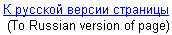
Как использовать секцию раскладки клавиатуры панели управления для активации русской клавиатуры
для Windows 7,8,10 / Vista и XP / 2003
Эта страница является частью главы моего сайта «Русская клавиатура: стандартная и фонетическая»
Раскладка клавиатуры определяет расположение букв и символов на кнопках клавиатуры для заданного языка ввода.
Например, когда язык ввода — английский (на панели задач отображается «EN» ), Windows предлагает набор макетов на выбор:
То есть для данного языка ввода система может предлагать несколько разных макетов (разное расположение букв и символов).
Вот страница Microsoft, которая показывает макеты для каждого языка ввода в системе OOB:
http://www.microsoft.com/globaldev/reference/keyboards.mspx
Пользователь открывает раздел Раскладки клавиатуры на панели управления, если необходимо добавить раскладку или проверить, что выбранная раскладка выбрана как , активна для языка ввода
(например, проверьте, является ли он «американским английским», а не «британским английским» для «EN», если ошибочно Shift-2 дает кавычку вместо «@»)
Кроме того, если пользователь обнаружит, что сказать что-то не так / странно при наборе текста, он / она может захотеть посетить этот раздел, чтобы убедиться, что только один макет выбран для языка ввода.
Система должна быть представлена только с одной активной раскладкой на язык, иначе как Windows узнает, какой символ показывать при нажатии кнопки
(цитата или ‘@’ как в примере ниже)?
Шаги, необходимые для доступа к разделу «Раскладка клавиатуры» панели управления, различаются в зависимости от версии Windows, и все варианты перечислены ниже. Шаги используют стандартную русскую раскладку клавиатуры в качестве примера ( «RU» становится доступным на панели задач через Alt + Shift, переключатель «EN»), но они одинаковы для любого другого европейского языка.
Примечание. Windows предлагает две русские раскладки клавиатуры в системе OOB (как вы можете видеть на упомянутой выше странице Microsoft):Стандарт
- , обычный называется «русский»
Альтернатива- — «Русская печатная машинка», где цифры набираются через Shift, как на старых механических печатных машинках в СССР.
Вот как выглядит стандартная русская раскладка клавиатуры (расположение букв и символов — красным):

Как активировать стандартную русскую раскладку клавиатуры
Русская раскладка для Windows XP / 2003
- Пуск / Панель управления
(или если это Classic View — Пуск / Настройка / Панель управления) - нажмите Региональные и языковые параметры
- открыть Языки раздел
- нажмите Подробнее во фрейме «Текстовые сервисы и языки ввода»
- нажмите Добавить в рамке «Установленные службы»
- найдите «русский» в списке языков ввода и нажмите «ОК»
Важно! Это все, что вам нужно сделать, чтобы набирать текст на русском языке.Вы не должны использовать опцию «сделать по умолчанию» на этом экране, то есть , а не , выберите русскую раскладку по умолчанию.
Как было отмечено выше, если вы видите не один, а несколько макетов в списке активных макетов для русского языка, тогда вы должны удалить ненужные и оставить активным только один макет для русского языка.
- нажмите Примените внизу справа, и Windows найдет файл макета стандартной русской раскладки — кбдру.длл
Метод по умолчанию для переключения клавиатуры с английского («EN») на русский («RU») — через Alt + Shift (эта комбинация клавиш указана на том же экране раскладок, просто нажмите «Настройки клавиш», чтобы увидеть все доступные комбинации.
- Нажмите OK
Теперь вы можете переключить вашу клавиатуру на «RU» и начать печатать русскую кириллицу!
Примечание. Приведенные выше шаги предназначены для вашего собственного компьютера, на котором вы можете выполнить такую настройку.
Но вы можете набирать русский язык, даже если вы находитесь в деловом центре отеля, а компьютер там не позволяет настраивать:
Есть веб-страницы с так называемой «виртуальной русской клавиатурой», которая эмулирует ваш «домашний» ввод, чтобы вы могли печатать так, как привыкли.Смотрите информацию на # v1 этой страницы.
К началу страницы
Русская раскладка клавиатуры для Windows 7 или Vista
- Пуск / Панель управления / Часы, Язык, Регион
(или если это Classic View — Пуск / Настройка / Панель управления) - дважды щелкните Региональные и языковые параметры
- найти вкладку «Клавиатура и языки» там
- нажмите «Сменить клавиатуру»
- нажмите Добавить (
- найдите «русский» в списке языков и нажмите «+», чтобы увидеть список раскладок для выбора «RU»
- нажмите «Русский» в этом списке макетов (это стандартный, обычный русский макет), чтобы добавить этот макет в качестве активного для «RU»
Важно! Это все, что вам нужно сделать, чтобы набирать текст на русском языке.Вы не должны использовать опцию «сделать по умолчанию» на этом экране, то есть , а не , выберите русскую раскладку по умолчанию.
Как было отмечено выше, если вы видите не один, а несколько макетов в списке активных макетов для русского языка, тогда вы должны удалить ненужные и оставить активным только один макет для русского языка.
- нажмите Примените внизу справа, и Windows найдет файл макета стандартной русской раскладки — кбдру.длл
Метод по умолчанию для переключения клавиатуры с английского («EN») на русский («RU») — через Alt + Shift (эта комбинация клавиш указана на том же экране раскладок, просто нажмите «Расширенные настройки клавиш», чтобы увидеть все доступные комбинации.
- Нажмите кнопку ОК столько раз, сколько необходимо для выхода из панели управления.
Теперь вы можете переключить вашу клавиатуру на «RU» и начать печатать русскую кириллицу!
Примечание. Приведенные выше шаги предназначены для вашего собственного компьютера, на котором вы можете выполнить такую настройку.
Но вы можете набирать русский язык, даже если вы находитесь в деловом центре отеля, а компьютер там не позволяет настраивать:
Есть веб-страницы с так называемой «виртуальной русской клавиатурой», которая эмулирует ваш «домашний» ввод, чтобы вы могли печатать так, как привыкли.Смотрите информацию на # v2 этой страницы.
К началу страницы
Русская раскладка клавиатуры для Windows 8
- Панель управления
- — Язык
- нажмите «Добавить язык»
- найти русский язык («») в списке языков и нажать на этот квадрат, чтобы выбрать.Затем нажмите «Добавить» внизу этого экрана.
- теперь вы вернулись к экрану со списком активных языков ввода
и русский («») теперь также в этом списке (где «английский» находится в верхней части списка).
При добавлении русского языка ввода система автоматически по умолчанию выбирает стандартную, обычную русскую клавиатуру макет, который будет использоваться для «RU».
Чтобы увидеть другие доступные русские раскладки клавиатуры, нажмите «Опции» справа
Важно! Это все, что вам нужно сделать, чтобы набирать текст на русском языке.Вы не должны использовать опцию «сделать по умолчанию» на этом экране, то есть , а не , выберите русскую раскладку по умолчанию.
Как было отмечено выше, если вы видите не один, а несколько макетов в списке активных макетов для русского языка, тогда вы должны удалить ненужные и оставить активным только один макет для русского языка.
Чтобы переключить клавиатуру с английского («EN») на русский («RU»), нажмите Alt + Shift или нажать кнопку логотип Windows + пробел.
Теперь вы можете переключить вашу клавиатуру на «RU» и начать печатать русскую кириллицу!
Примечание. Приведенные выше шаги предназначены для вашего собственного компьютера, на котором вы можете выполнить такую настройку.
Но вы можете набирать русский язык, даже если вы находитесь в деловом центре отеля, а компьютер там не позволяет настраивать:
Есть веб-страницы с так называемой «виртуальной русской клавиатурой», которая эмулирует ваш «домашний» ввод, чтобы вы могли печатать так, как привыкли.Смотрите информацию на # v4 этой страницы.
К началу страницы
Русская раскладка клавиатуры для Windows 10
- Откройте меню «Пуск» и нажмите «Настройки». В разделе «Настройки» нажмите «Время и язык».
- В разделе «Время и язык» нажмите «Регион и язык» на левой боковой панели.В основной части экрана нажмите «Добавить язык».
- Появится список всех языков, которые вы можете установить в своей системе. Прокрутите вправо, пока не найдете «русский». Как только вы нажмете на нее, вы сделали с установкой
Важно! Это все, что вам нужно сделать, чтобы набирать текст на русском языке. Вы не должны использовать опцию «сделать по умолчанию» на этом экране, то есть , а не , выберите русскую раскладку по умолчанию.
Как было отмечено выше, если вы видите не один, а несколько макетов в списке активных макетов для русского языка, тогда вы должны удалить ненужные и оставить активным только один макет для русского языка.
Чтобы переключить клавиатуру с английского («EN») на русский («RU»), нажмите Alt + Shift или нажать кнопку логотип Windows + пробел.
Теперь вы можете переключить вашу клавиатуру на «RU» и начать печатать русскую кириллицу!
Примечание. Приведенные выше шаги предназначены для вашего собственного компьютера, на котором вы можете выполнить такую настройку.
Но вы можете набирать русский язык, даже если вы находитесь в деловом центре отеля, а компьютер там не позволяет настраивать:
Есть веб-страницы с так называемой «виртуальной русской клавиатурой», которая эмулирует ваш «домашний» ввод, чтобы вы могли печатать так, как привыкли.Смотрите информацию на # v5 этой страницы.
К началу страницы
Ввод русского языка при невозможности настройки системы:
на работе или в бизнес-центре отеля Windows или Mac компьютер
Если вам нужно писать по-русски, но вы не используете свой компьютер, скажем Вы находитесь в интернет-кафе или в библиотеке, где вы можете прочитать русский но не могу написать — нельзя использовать панель управления Windows, чтобы включить обычные инструменты клавиатуры для русского, то это все в порядке, есть легкий обходной путь:
Вы можете использовать специальную веб-страницу с виртуальной клавиатурой , где вы можете ввести Кириллический текст (с помощью мыши или физической клавиатуры), а затем скопируйте его туда, где он вам нужен.
То есть, даже в этом случае вы должны , а не , отправить транслитерацию , латинский текст , такой как «привет» или «счастье», что будет беспокоить читателей этого сообщения — нет, вы можете отправить обычный кириллический текст.
Виртуальная клавиатура позволяет вводить через обычную клавиатуру (хотя мышь тоже можно использовать) и — важно! — вы можете набрать «как дома», выбрав, в меню под изображением, тот же макет , который вы используете дома (стандарт или фонетика объяснены на родительской странице этого)
Пожалуйста, убедитесь сами: «Экранная виртуальная русская клавиатура»
Находясь в интернет-кафе, вы можете использовать короткий адрес этой виртуальной клавиатуры:
Очевидно, это , а не так же удобно, как печатать на обычной клавиатуре Windows или Mac инструменты, так что вы должны использовать такую специальную веб-страницу только в таком «углу дела» как интернет-кафе или библиотека (или если вам нужно набирать русский язык не слишком часто).
То есть, если это ваш собственный компьютер дома, то вам следует потратить 20 минут — один раз! — прочитать инструкцию на этой странице, ниже — для обычной активации Windows-инструментов клавиатуры через панель управления.

,
- 4 минуты, чтобы прочитать
В этой статье
Используйте XAML для создания макета для простого погодного приложения с использованием элементов Grid и StackPanel .С помощью этих инструментов вы можете создавать великолепно выглядящие приложения, которые работают на любом устройстве под управлением Windows 10. Этот учебник занимает 10-20 минут.
Важные API : класс сетки, класс StackPanel
Предпосылки
Шаг 1. Создание пустого приложения
- В меню Visual Studio выберите Файл > Новый проект .
- На левой панели диалогового окна Новый проект выберите Visual C # > Windows > Universal или Visual C ++ > Windows > Universal .
- На центральной панели выберите Blank App .
- В поле Имя введите WeatherPanel и выберите OK .
- Для запуска программы выберите Отладка > Начать отладку из меню или выберите F5.
Шаг 2. Определите сетку
В XAML сетка состоит из ряда строк и столбцов. Указав строку и столбец элемента в сетке , вы можете размещать и размещать другие элементы в пользовательском интерфейсе.Строки и столбцы определяются с помощью элементов RowDefinition и ColumnDefinition .
Чтобы начать создание макета, откройте MainPage.xaml с помощью Solution Explorer и замените автоматически созданный элемент Grid этим кодом.
<Сетка>
<Сетка.RowDefinitions>
Новая сетка создает набор из двух строк и столбцов, который определяет макет интерфейса приложения. Первый столбец имеет ширину , равную 3 *, а второй — 5 *, разделяя горизонтальное пространство между двумя столбцами в соотношении 3: 5. Таким же образом, две строки имеют Высота , равную «2 *» и «*» соответственно, поэтому сетка выделяет в два раза больше места для первой строки, чем для второй («*» одинаково как «1 *»).Эти соотношения сохраняются даже при изменении размера окна или изменении устройства.
Чтобы узнать о других методах определения размеров строк и столбцов, см. Определение макетов с помощью XAML.
Если вы запустите приложение сейчас, вы не увидите ничего, кроме пустой страницы, потому что ни в одной из областей Grid нет содержимого. Чтобы показать сетку , давайте добавим немного цвета.
Шаг 3: Покрасьте сетку
Для окраски сетки добавляем три элемента Граница , каждый из которых имеет свой цвет фона.Каждому также присваивается строка и столбец в родительской сетке с использованием атрибутов Grid.Row и Grid.Column . Значения этих атрибутов по умолчанию равны 0, поэтому вам не нужно присваивать их первой Границе . Добавьте следующий код к элементу Grid после определений строк и столбцов.
Обратите внимание, что для третьей границы мы используем дополнительный атрибут Grid.ColumnSpan , который заставляет эту границу охватывать оба столбца в нижнем ряду. Таким же образом вы можете использовать Grid.RowSpan , и вместе эти атрибуты позволяют распределить элемент по любому количеству строк и столбцов. В верхнем левом углу такого промежутка всегда указываются Grid.Column и Grid.Row , указанные в атрибутах элемента.
Если вы запустите приложение, результат будет выглядеть примерно так.
Шаг 4. Организация контента с использованием элементов StackPanel
StackPanel — это второй элемент пользовательского интерфейса, который мы будем использовать для создания нашего погодного приложения. StackPanel является фундаментальной частью многих основных макетов приложений, позволяя вам укладывать элементы вертикально или горизонтально.
В следующем коде мы создаем два элемента StackPanel и заполняем каждый из трех текстовых блоков .Добавьте эти элементы StackPanel в сетку ниже элементов Граница , начиная с шага 3. Это заставит элементы TextBlock визуализироваться поверх цветной сетки , которую мы создали ранее.
В первой Stackpanel каждый TextBlock укладывается вертикально ниже следующего.Это поведение по умолчанию для StackPanel, поэтому нам не нужно устанавливать атрибут Orientation . Во второй StackPanel мы хотим, чтобы дочерние элементы располагались горизонтально слева направо, поэтому мы устанавливаем для атрибута Orientation значение «По горизонтали». Мы также должны установить для атрибута Grid.ColumnSpan значение «2», чтобы текст центрировался над нижней границей .
Если вы запустите приложение сейчас, вы увидите что-то вроде этого.
Шаг 5: Добавьте значок изображения
Наконец, давайте заполним пустой раздел в нашей сетке изображением, которое представляет сегодняшнюю погоду — то, что говорит «частично облачно».»
Загрузите изображение ниже и сохраните его в формате PNG с именем «частично облачно».
В Solution Explorer щелкните правой кнопкой мыши папку Assets и выберите Добавить -> Существующий элемент … Найдите частично-cloudy.png в всплывающем браузере, выберите его и нажмите Добавить.
Далее, в MainPage.xaml , добавьте следующий элемент Image ниже StackPanels из шага 4.
Поскольку нам требуется изображение в первой строке и столбце, нам не нужно устанавливать его атрибуты Grid.Row или Grid.Column , что позволяет им по умолчанию установить значение «0».
И это все! Вы успешно создали макет для простого погодного приложения. Если вы запустите приложение, нажав F5 , вы должны увидеть что-то вроде этого:
Если хотите, попробуйте поэкспериментировать с макетом выше и исследовать различные способы представления данных о погоде.
Статьи по теме
Введение в проектирование макетов приложений Windows см. В разделе Введение в дизайн приложений Windows
.Чтобы узнать о создании адаптивных макетов, адаптируемых к различным размерам экрана, см. Определение макетов страниц с помощью XAML
. ,